Deaktivoi WordPress Block Widget! Miten se tehdään 5 sekunnissa + ohjeet
Poista WordPress Block Widget käytöstä, sammuta se, mitä tahansa, päästä eroon siitä! Emme ole suuria WordPressin uusien käyttöliittymämuutosten faneja. Edes Gutenberg-editori ei ollut solala (vihje: poistamme senkin käytöstä hetken kuluttua). Monet sähköisen kaupankäynnin alalla käyttävät WordPressiä tai WooCommerce-laajennusta ja saattavat kohdata täsmälleen saman ongelman tänään! WordPress 5.8 -päivityksen myötä tuli uusi ”Block Widget” -editori. Päivitys tehty, tutustu widgetteihin: Mitä tapahtui!!! Näet virheen toisensa jälkeen! Mitä tehdä? Takaisin standardiin! Tämän yksinkertaisen tempun avulla.
Deactivate Block Widget
Jos WordPress on sinulle jo tuttu, liitä tämä koodi teemaeditoriin.
Jos sinulla ei ole vielä kokemusta siitä, koodien jälkeen meillä on sinulle yksinkertainen nelivaiheinen opas kuvakaappauksineen.
Deactivate Block Widget
Tällä rivillä voit poistaa lohkon widgetit käytöstä:
Poistaa lohkoeditorin widgettien hallinnan käytöstä.
add_filter( ’use_widgets_block_editor’, ’__return_false’ );
Lähde: WP-koodi US
Samalla voit käyttää tätä ”uuden” Gutenberg-editorin poistamiseen käytöstä.
Deaktivoi Gutenberg-editori
Deaktivoi Gutenberg-editori:
Poistaa lohkoeditorin käytöstä Gutenberg-lisäosan widgettien hallinnan.
add_filter( ’gutenberg_use_widgets_block_editor’, ’__return_false’ );
Virhe: Ennen / jälkeen
Tässä on lyhyt katsaus virheeseen, joka sinulla joko on jo WordPress-järjestelmässäsi tai joka ilmenee WordPress 5.8 -päivityksen jälkeen.
Ennen: Widget toimii kuten aina

Päivitys: WordPress 5.8
Sitten päivitys versioon 5.8 tulee.
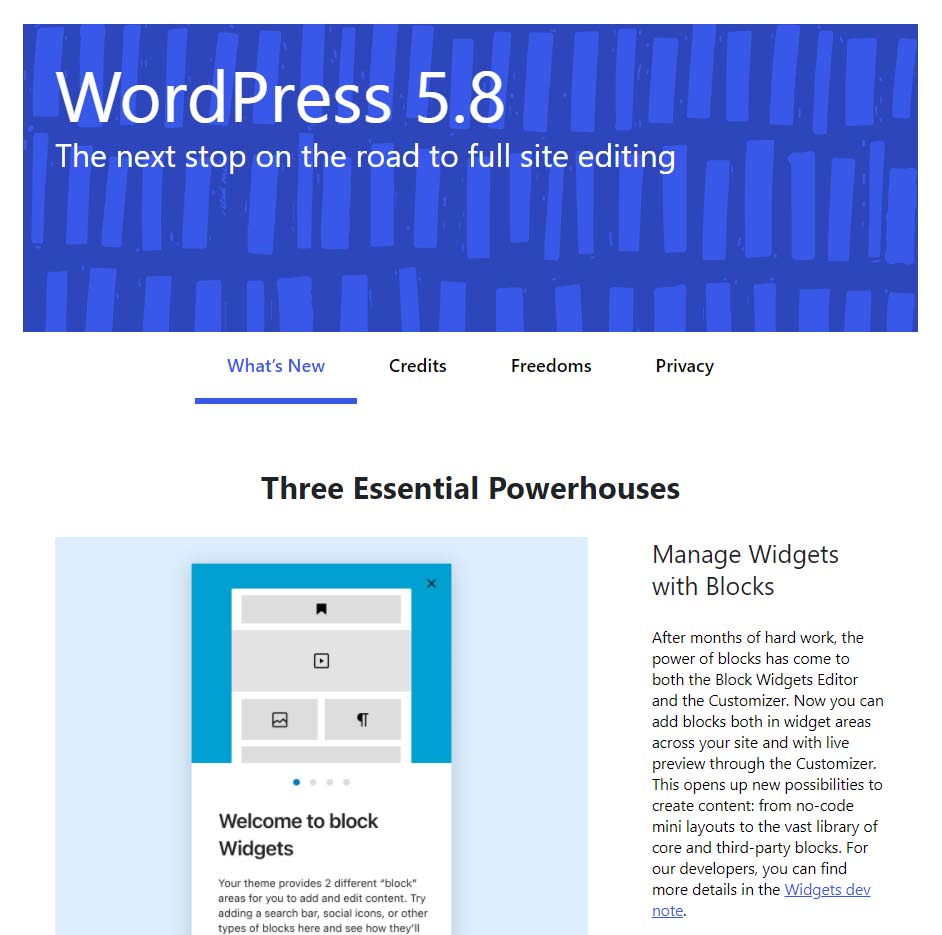
Päivityksen jälkeen: virhe toisensa jälkeen
Päivityksen jälkeen, lisäosasta riippuen, virhe toisensa jälkeen. Monikielisen (esim. WPML) sähköisen kaupankäynnin yhteydessä siitä tulee melko äärimmäistä. Lisäksi kaikkialle on liitetty ”vanhoja” tekstejä tietosuojaa varten. Jokaiselle yksittäiselle vekottimelle. Jos et hallinnoi vain yhtä sivustoa, vaan ehkä 5, 10 tai 20:tä, haluat palata nopeasti takaisin standardiin.

Mitä nyt? Näin lisäät koodin (yllä)!
Ratkaisu: Koodi teemaeditoria varten
Avaa valikosta ”Teemaeditori”. Lisää tämä koodi tiedostoon ”functions.php” kuten kuvakaappauksessa näkyy.
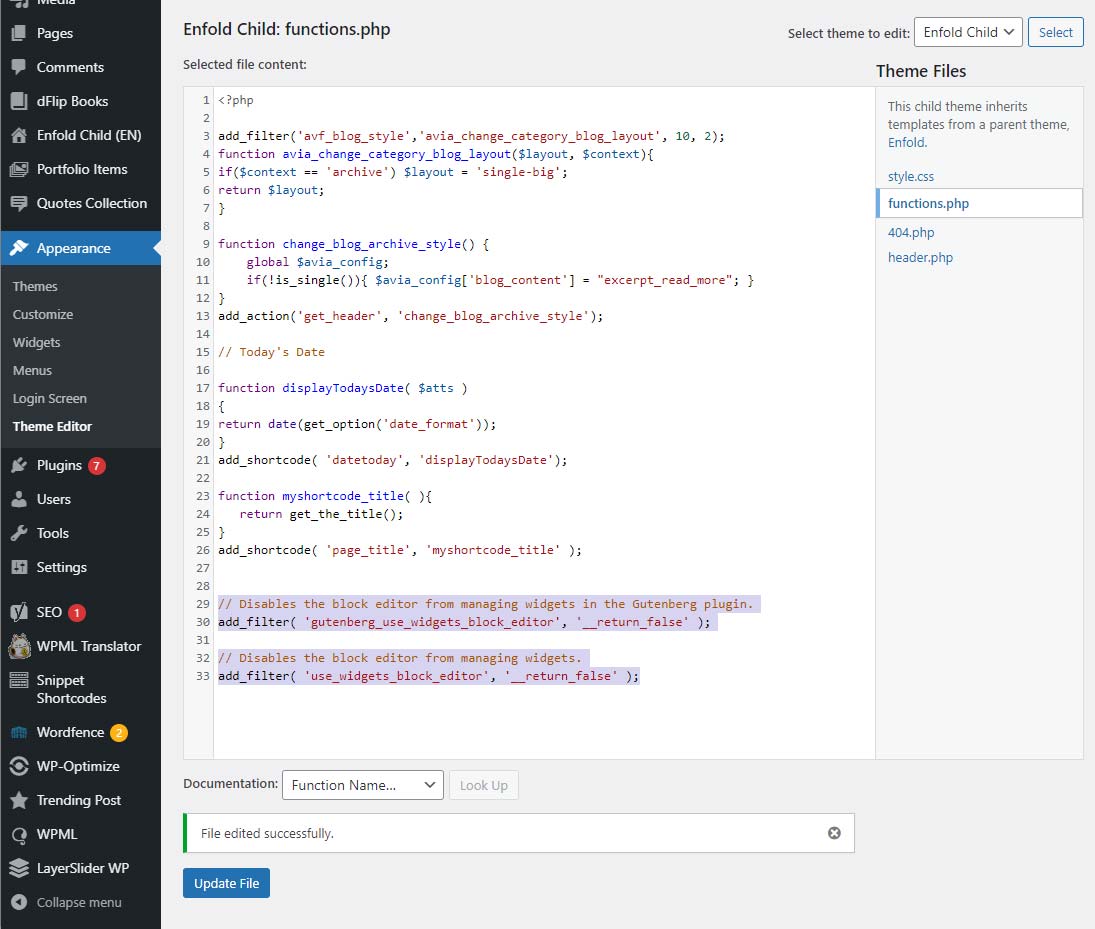
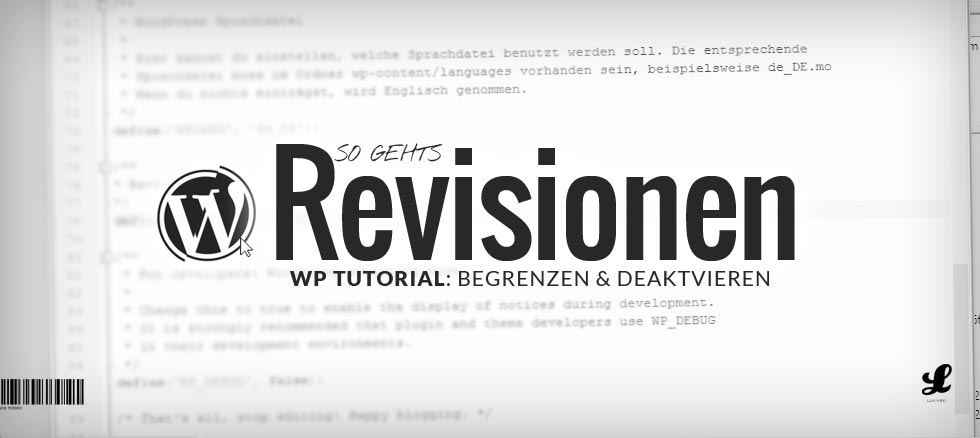
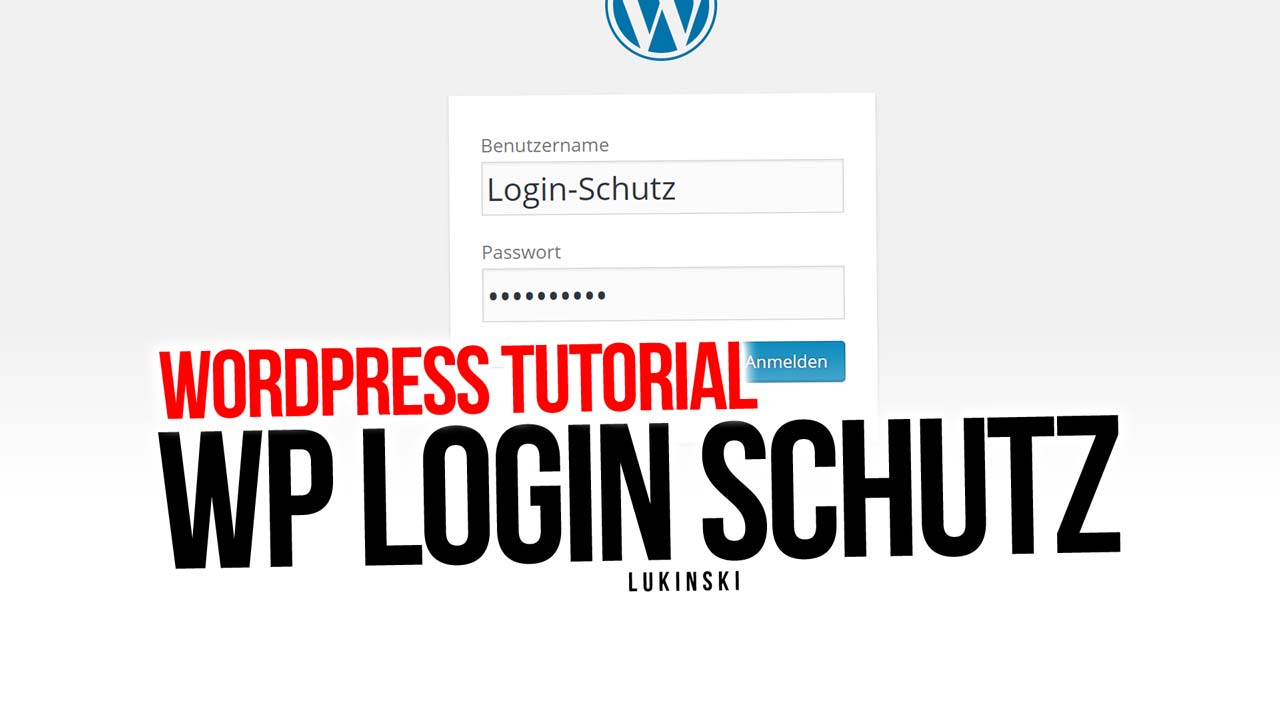


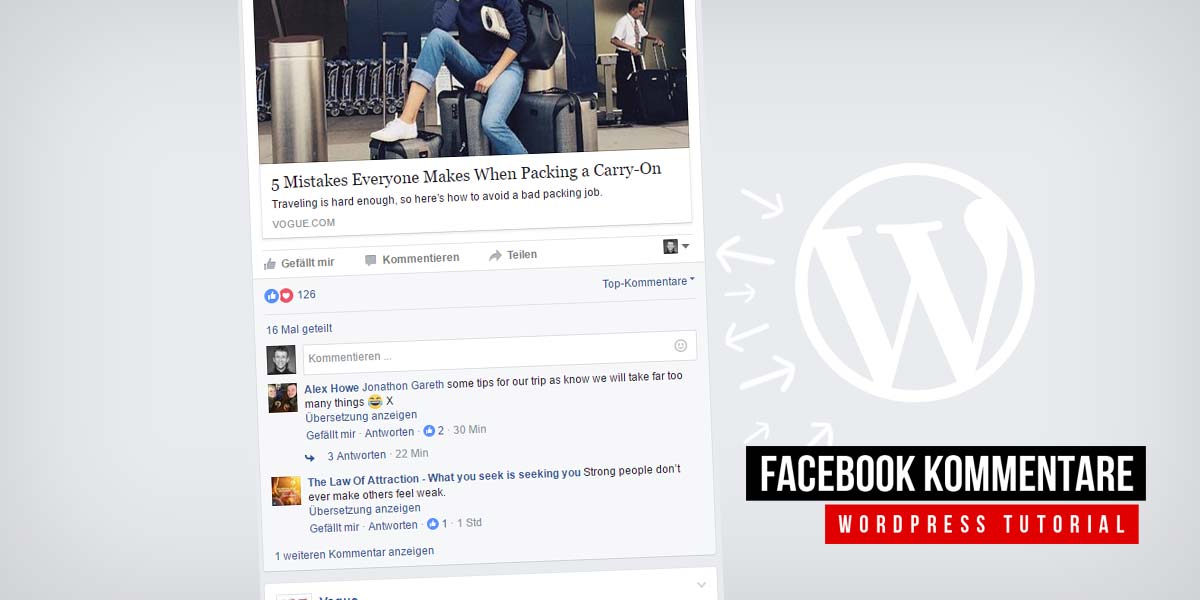
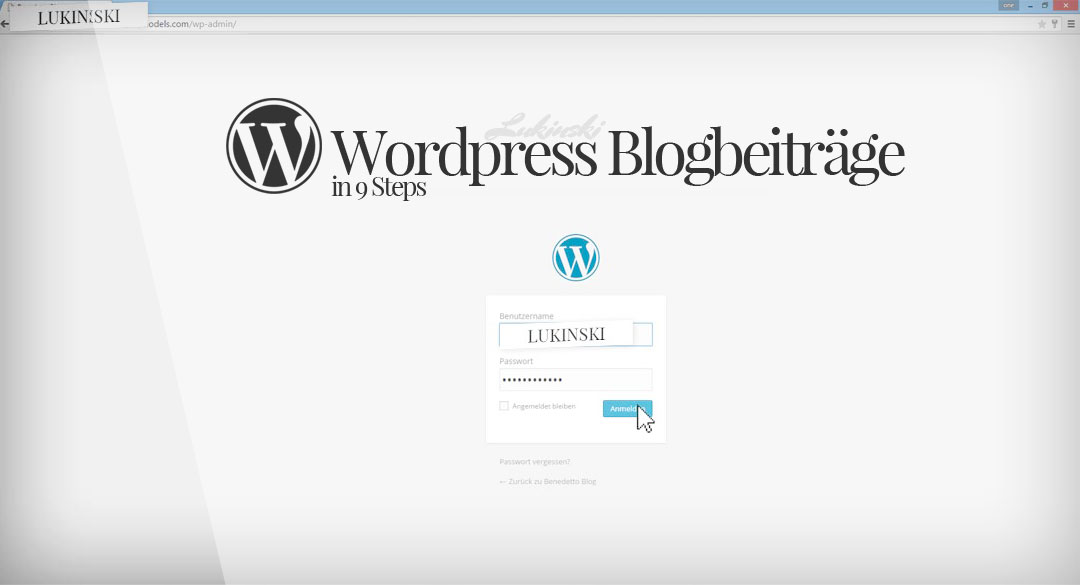
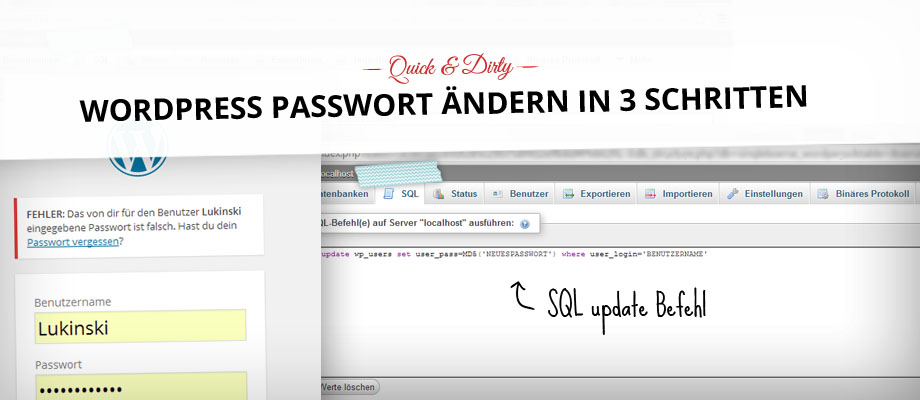
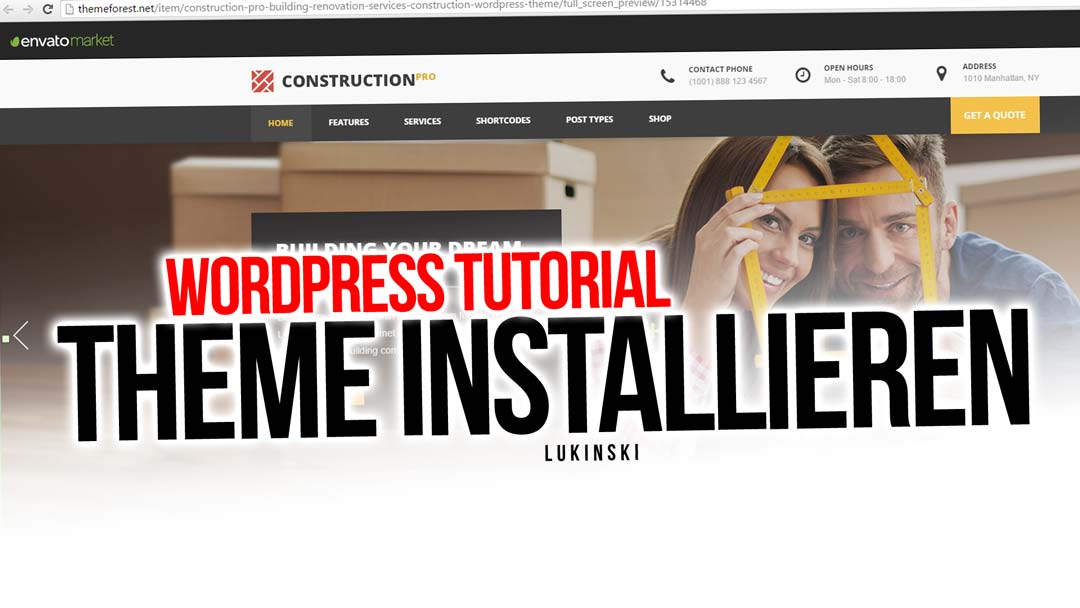

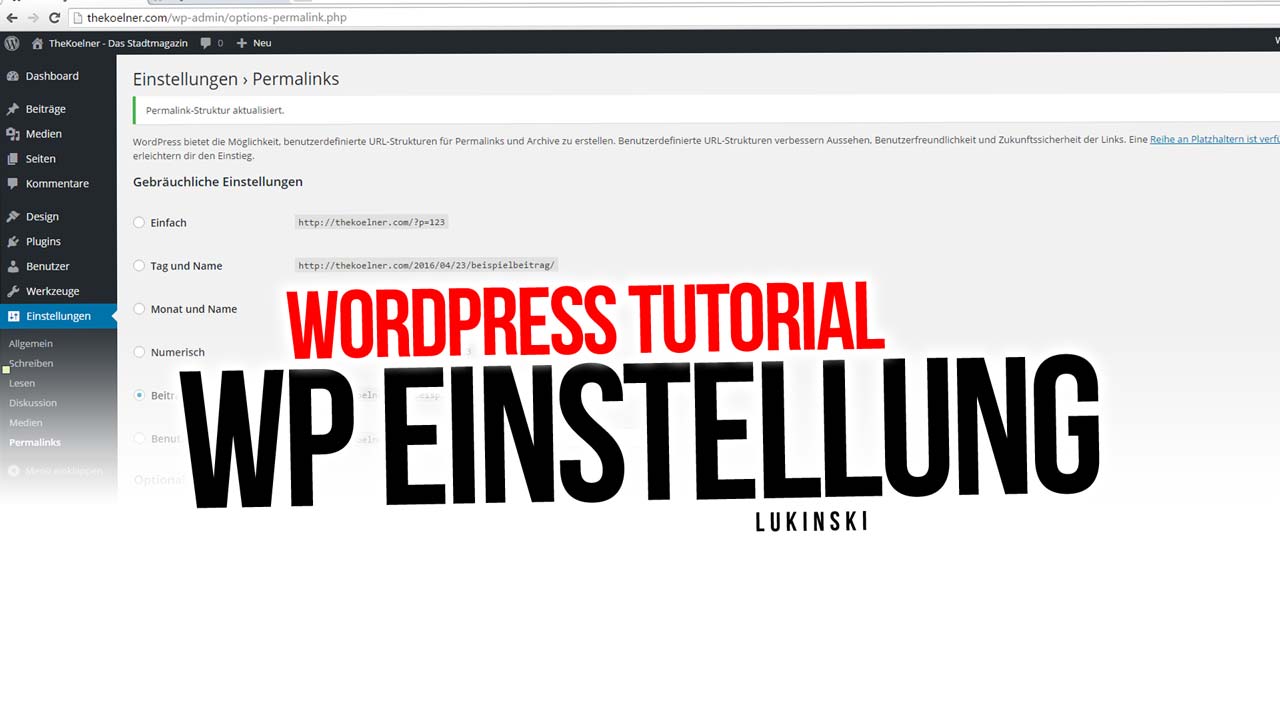
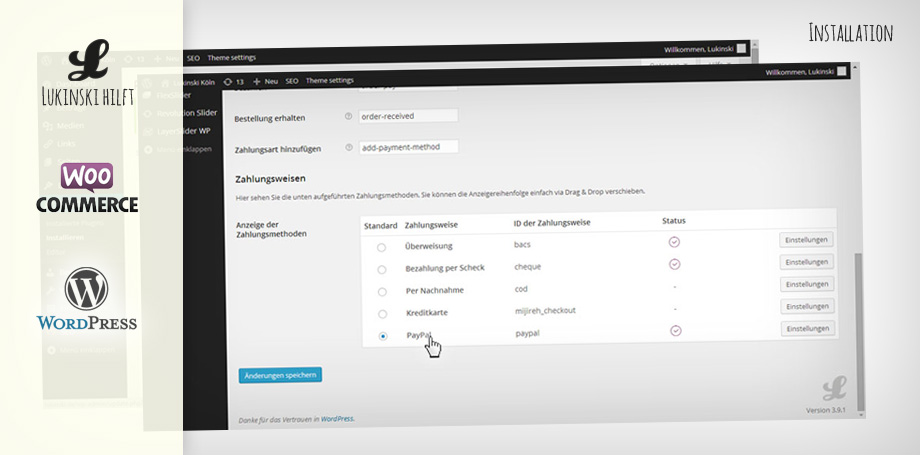
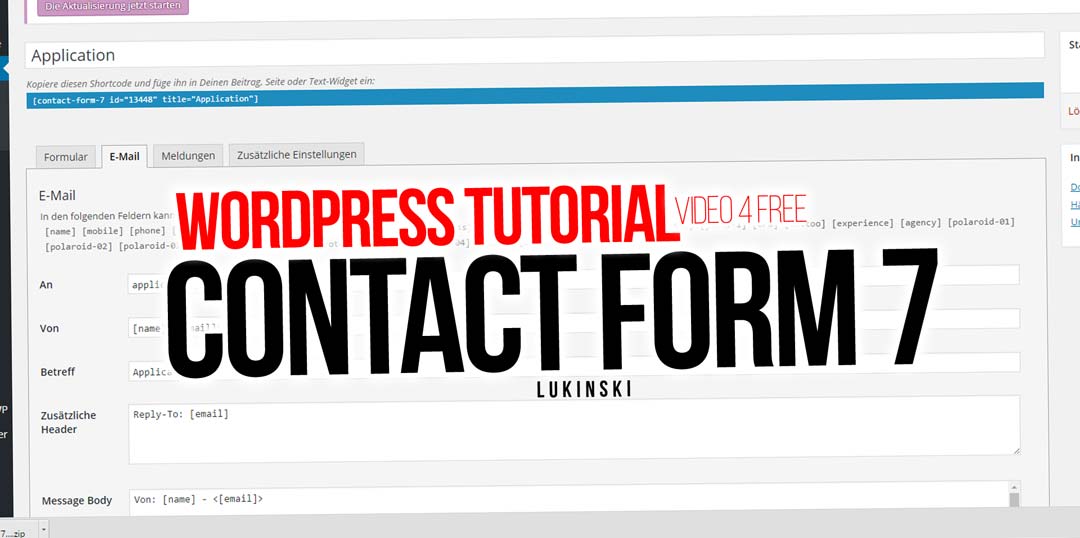
 4.9 / 5.0
4.9 / 5.0